win10解除键盘锁怎么弄_win10解除键盘锁定设置方法
作者:98软件园小编 来源:98软件园 时间:2024-08-24 03:06:34
我们都知道,键盘作为用户操作win10原版电脑的主要输入设备之一,很多用户日常操作时也都需要通过键盘来实现,可是难免有小白用户会不小心按到快捷键导致win10电脑键盘被锁定的情况,对此win10解除键盘锁怎么弄呢?接下来小编就来教大家win10解除键盘锁定设置方法。
推荐下载:win10旗舰版镜像
具体方法:
第一步:按【win+R】键进入到运行窗口,输入命令“regedit"回车键,进入注册表。
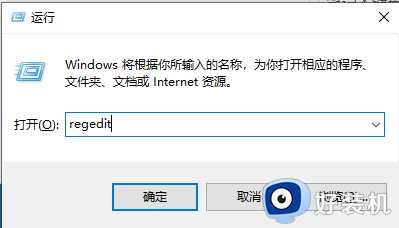
第二步:在注册表编辑器中,依次展开“HKEY_USERS\.DEFAULT\Control Panel\Keyboard”.
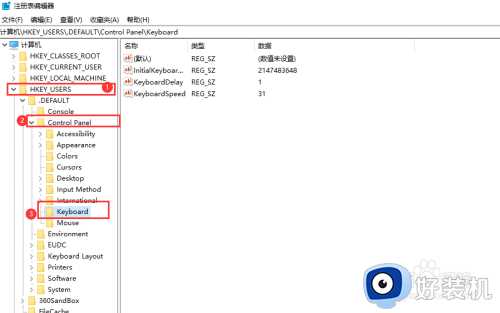
第三步:在右侧双击打开”InitialKeyboardIndicators“的键值改为2,重新启动计算机此时你的键盘锁就解开了。
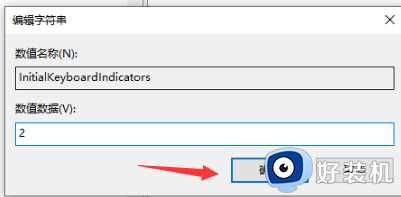
以上就是小编带来的win10解除键盘锁定设置方法了,还有不清楚的用户就可以参考一下小编的步骤进行操作,希望能够对大家有所帮助。








































